Środa, 30 marca 2022 r.
Z tego artykułu dowiesz się, jak w Studiu danych utworzyć panel monitorowania ruchu związanego z wyszukiwaniem. Search Console udostępnia gotowe wykresy i opcje filtrowania, ale w Studiu danych możesz dostosować własne wykresy i wyświetlać je obok siebie wraz z innymi danymi, np. z Google Ads, Analytics, YouTube, BigQuery i innych usług. Zapoznaj się z poprzednim artykułem z tej serii na temat łączenia Search Console ze Studiem danych.
Zanim przejdziemy do omówienia panelu, mamy dobrą wiadomość dla użytkowników Studia danych: od dziś oprogramowanie sprzęgające Search Console zawiera dane dotyczące ruchu z kart Discover i Wiadomości Google. Są one podobne do danych, które zostały niedawno dodane do interfejsu API.
W dzisiejszym poście udostępniamy panel, do którego możesz dodawać własne dane. Ten panel ułatwia przełączanie się między różnymi usługami Search Console, typami danych, urządzeniami i nie tylko. Możesz połączyć swoje dane z tym szablonem, aby monitorować dotyczący witryny ruch związany z wyszukiwaniem w Google.
Więcej informacji o panelu znajdziesz w dalszej części posta.
Jak korzystać z panelu i dlaczego warto to robić
Gdy tworzysz panel, musisz najpierw określić jego cel. Większość przypadków można sklasyfikować jako jedną z 3 opcji:
- Monitorowanie skuteczności. Szybko wykrywaj zmiany w danych, np. monitoruj kliknięcia adresów URL i współczynnik klikalności (CTR) ważnych stron w witrynie.
- Eksploracja danych. Uzyskaj wgląd w statystyki na podstawie danych, np. analizuj wzorce skuteczności wyszukiwania w różnych krajach, na różnych urządzeniach i w różnych sekcjach witryny.
- Informowanie innych. Publikuj interesujące statystyki i wzorce, np. udostępniaj dane zbiorcze podzielone na segmenty według branży.
W tym poście omawiamy panel monitorowania skuteczności, który ułatwia znalezienie ewentualnych problemów. Tego rodzaju panel zawiera zwykle proste wizualizacje (takie jak wykresy liniowe lub słupkowe) oraz tabele, które łatwo zinterpretować. Jeśli zostanie wykryty problem, specjalista ds. SEO lub analityk może przejść do bardziej szczegółowej eksploracji danych (omówimy tę kwestię w następnym poście).
Panel monitorowania ruchu związanego z wyszukiwaniem
Jak już wspomnieliśmy, w tym poście znajdziesz szablon, który pozwoli Ci monitorować skuteczność wyszukiwarki Google. W tej sekcji omawiamy, jak przenieść dane z wyszukiwarki do Studia danych, jakie są funkcje panelu i jakie dane zawiera panel, a także dlaczego podjęliśmy określone decyzje projektowe.Konfigurowanie oprogramowania sprzęgającego Search Console
Zaloguj się w Studiu danych, utwórz źródło danych Search Console i wybierz tabelę z wyświetleniami adresu URL, która zawiera dane dotyczące parametrów web, image, video, news, discover i googleNews (sieć, grafika, wideo, wiadomości, karty Discover i Wiadomości Google) na poziomie adresu URL. Wybrany tutaj parametr usługi będzie domyślnym parametrem w raporcie, ale będziesz mieć też dostęp do innych parametrów za pomocą filtra. Więcej informacji na ten temat znajdziesz w dalszej części posta. Aby dowiedzieć się więcej o danych, wejdź na strony pomocy dotyczące raportu skuteczności.
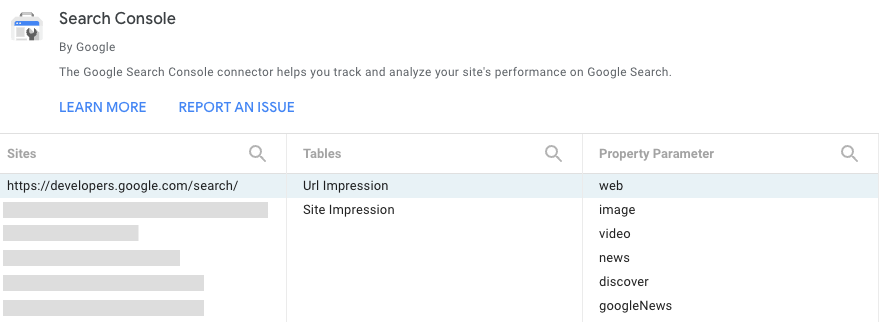
Zarządzanie danymi za pomocą filtrów i dat
Nagłówek raportu zawiera kilka opcji filtrowania danych na wykresach:
- Za pomocą kontroli danych przełączaj się między usługami Search Console, do których masz dostęp.
- Wybierz zakres dat do uwzględnienia w raporcie. Domyślnie wyświetlane są dane z ostatnich 28 dni w porównaniu z poprzednimi 28 dniami.
- Utwórz filtry, aby przejść do bardziej szczegółowego widoku danych:
- Strona. Służy do uwzględniania lub wykluczania co najmniej jednej strony witryny. Wskazówka: możesz używać wyrażeń regularnych podobnie jak w Search Console.
- Typ. Służy do wyboru różnych typów danych (np. Discover i Wiadomości Google). Możesz wybrać tylko jeden typ w danym momencie.
- Kraj. Służy do uwzględniania lub wykluczania co najmniej jednego kraju.
- Urządzenie. Służy do wyboru co najmniej jednej kategorii urządzenia.
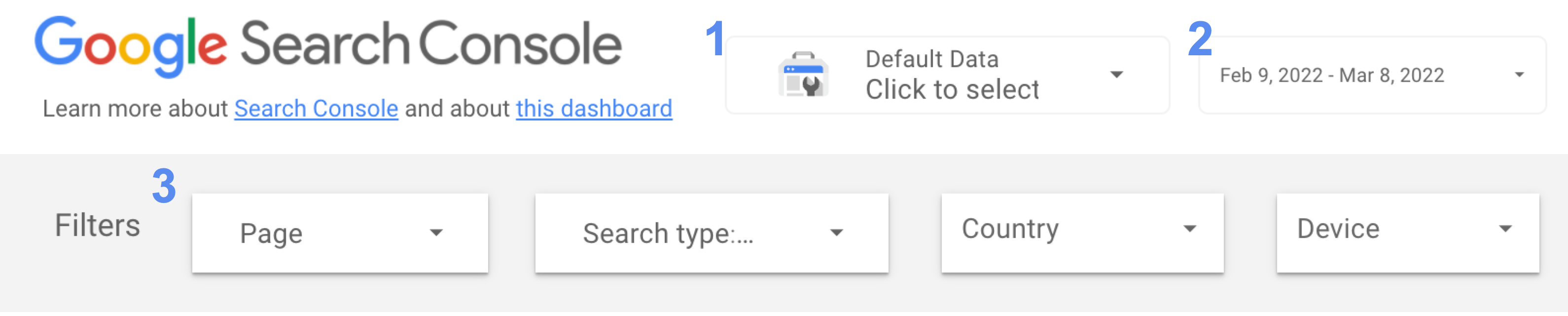
Monitorowanie kliknięć i CTR na przestrzeni czasu
Wykres liniowy jest najskuteczniejszą wizualizacją, która pokazuje, jak dane zmieniają się w czasie. W tym przypadku zdecydowaliśmy się przeanalizować zarówno kliknięcia, jak i CTR witryny. Na wykresie liniowym weekendy i dni robocze mają zupełnie inne wzorce (co jest jednym z powodów, dla których w zakresie dat wykresów liniowych należy używać wielokrotności liczby 7). Uważaj na dni, które nie pasują do tego wzorca.
Zwróć uwagę na to, że ta grafika dotyczy strony o charakterze służbowym, dlatego ruch jest duży w dni robocze, a weekendy – niski. W przypadku Twojej witryny może to wyglądać inaczej.
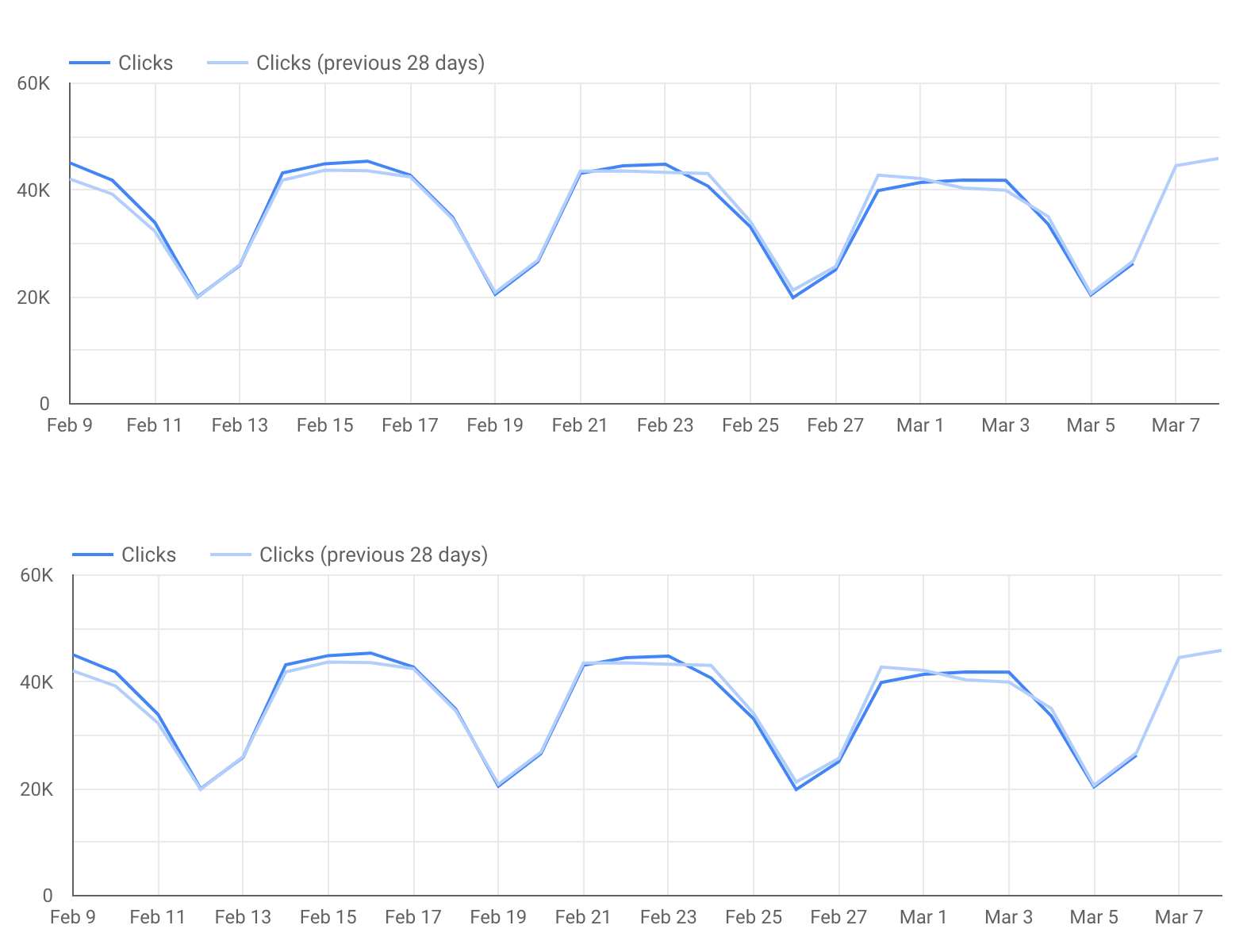
W tym raporcie nie zawarliśmy danych Google Analytics, ale warto uwzględnić wykres, który pokazuje, ile konwersji pochodzi z bezpłatnych wyników wyszukiwania. Dowiedz się, jak połączyć Google Analytics ze Studiem danych. Pomoże to zamknąć pętlę.
Przechodzenie do bardziej szczegółowego widoku określonych adresów URL (lub sekcji witryny)
Gdy chcesz poznać statystyki i wzorce, przydatne będą wykresy, ale jeśli chcesz jeszcze bardziej szczegółowo przeanalizować wyniki, lepiej skupić się na konkretnych adresach URL (lub ich grupach) w tabeli. Na przykład:
- Użyj filtrowania według strony, aby uwzględnić tylko wybrane sekcje witryny.
- Użyj filtrowania według kraju, aby sprawdzić skuteczność różnych stron w poszczególnych krajach.
- Użyj filtrowania według typu, aby przeanalizować skuteczność każdego typu danych na poziomie adresu URL.
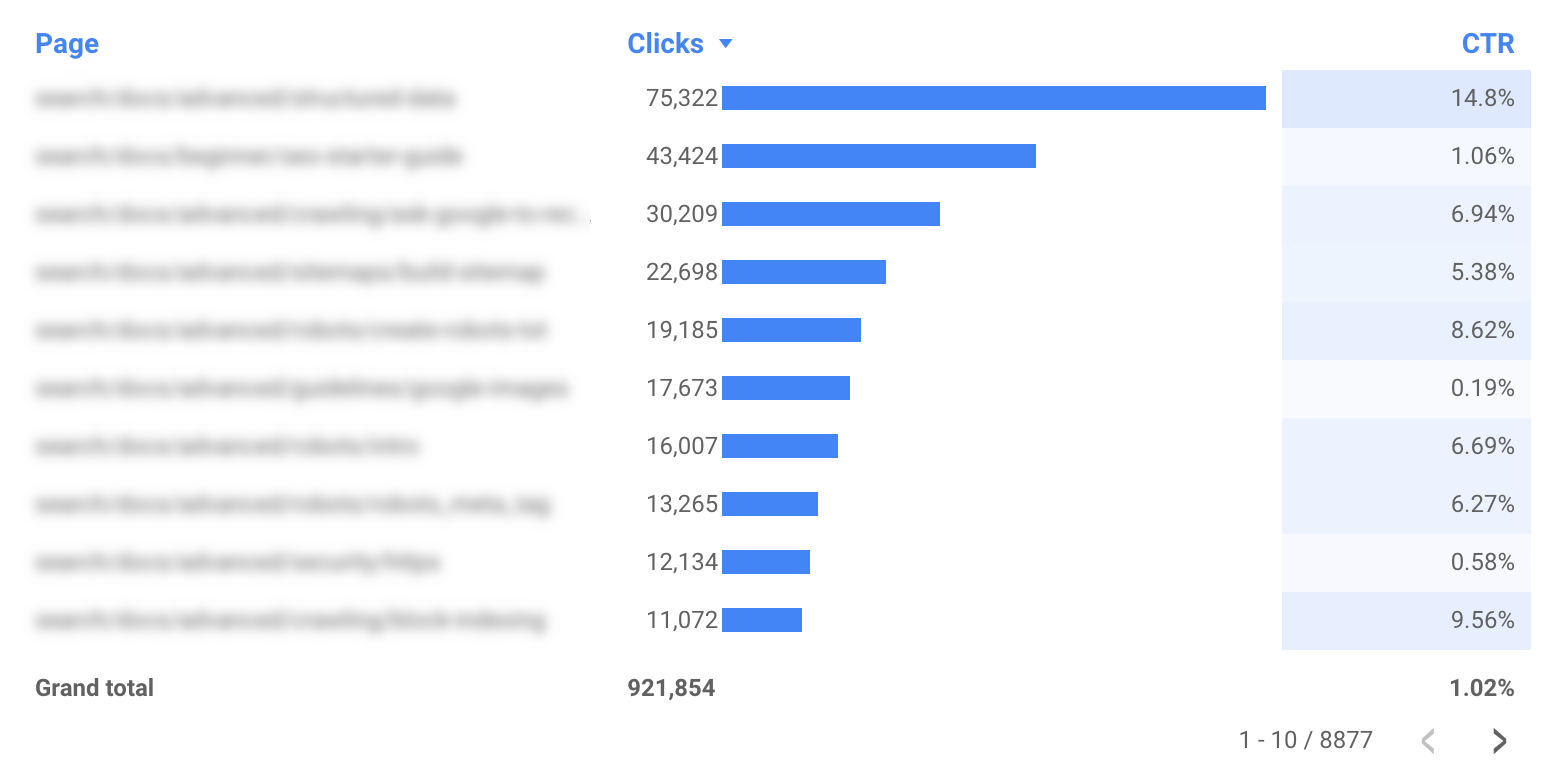
Dodatkowe wskazówki
Wskazówka 1. Dostosuj panel do komórek
Większość paneli nie musi być dostosowana do komórek, ponieważ użytkownicy korzystają z nich na komputerach. Panel monitorowania może być jednak często używany podczas drogi do pracy, dlatego powinien być dostosowany do komórek.
Aby można było wygodnie korzystać z panelu monitorowania na urządzeniach mobilnych, ustaw „Tryb wyświetlania” na „Dopasuj do szerokości” (w sekcji dotyczącej układu strony i raportu) – spowoduje to dostosowanie panelu do szerokości ekranu. Jeśli wybierzesz tę opcję, sprawdź, jak raport będzie wyglądać na ekranach różnych rozmiarów.
Wskazówka 2. Skróć ciągi znaków adresów URL
Jeśli raport zawiera pojedynczą domenę bez subdomen, możesz usunąć z niego nazwę domeny, aby tabele były bardziej przejrzyste. Jeśli na przykład tworzysz raport dla domeny example.com/cool-dashboards/search, zobaczysz tylko /cool-dashboards/search. Możesz utworzyć pole obliczeniowe, aby usunąć nazwę domeny z adresu URL, używając wyrażenia regularnego. Na przykład w przypadku nazwy domeny .com możesz użyć tego wyrażenia:
REGEXP_EXTRACT(Landing Page, ".*\\.com/(.*)$")
Dalej: zaawansowany wykres na potrzeby optymalizacji działań w wyszukiwarce
W kolejnym poście — Optymalizowanie wydajności witryny za pomocą wykresu bąbelkowego Search Console – omówimy zaawansowany wykres, który pomoże Ci zrozumieć, na czym warto się skupić podczas optymalizowania działań w wyszukiwarce.
Jeśli masz pytania, skontaktuj się ze społecznością Centrum wyszukiwarki Google lub społecznością Studia danych. Jeśli korzystasz z Twittera, obserwuj nas – tam będziemy informować o kolejnych postach.
Powodzenia!
